O iTunes é um aplicativo de gerenciamento de mídia para Mac e Windows. O aplicativo pode ajudar as pessoas a importar, reproduzir, exibir, copiar e reformatar todos os tipos de arquivos de mídia, incluindo áudio, vídeo, imagens e e-books. O iTunes pode até mesmo consolidar todos esses arquivos em uma pasta de forma rápida e completa, tornando-os fáceis de serem encontrados e transferidos entre máquinas e dispositivos. Ele funciona fazendo cópias de arquivos de mídia em seu disco rígido e colocando as cópias na pasta "iTunes Media", que está localizada na pasta Música por padrão.
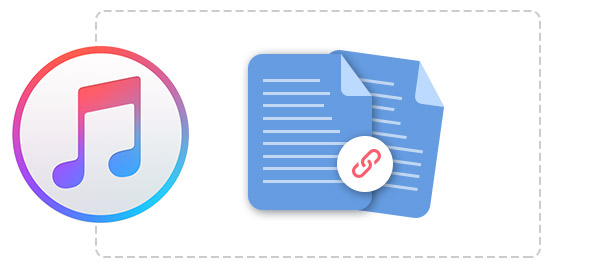
Quando você faz o iTunes consolidar arquivos na biblioteca do iTunes, você essencialmente deseja um programa para agrupar cópias de todas as músicas do seu computador em uma pasta da biblioteca de músicas do iTunes. Isso significa que o iTunes acessará todas as músicas se estiverem armazenadas em seu computador. Isso também significa que o iTunes localizará todos os seus arquivos de música em seu computador e os adicionará em um único arquivo de biblioteca para gerenciamento fácil. Mas se você estiver usando um sistema operacional como o Windows, precisará configurar manualmente a biblioteca do iTunes para consolidar os arquivos do iTunes. Os detalhes operacionais sobre como consolidar as bibliotecas do iTunes variam um pouco com base no seu sistema operacional ou versão do iTunes. Mas a diferença de instrução dada abaixo é pequena.
Antes de seguir os caminhos abaixo para consolidar seus arquivos do iTunes, é melhor faça backup do seu iPad, ou dados do iPhone/iPod sem o iTunes para um caso de perda de dados na consolidação de arquivos.
As etapas abaixo mostrarão como fazer o iTunes consolidar arquivos facilmente.
Passo 1Abra o iTunes
Você deve abrir o iTunes primeiro e acessar o menu suspenso principal do iTunes na barra de menus.
Passo 2Clique na preferência
Nesta etapa, após clicar em "Preferências", você pode entrar no menu "Preferências".
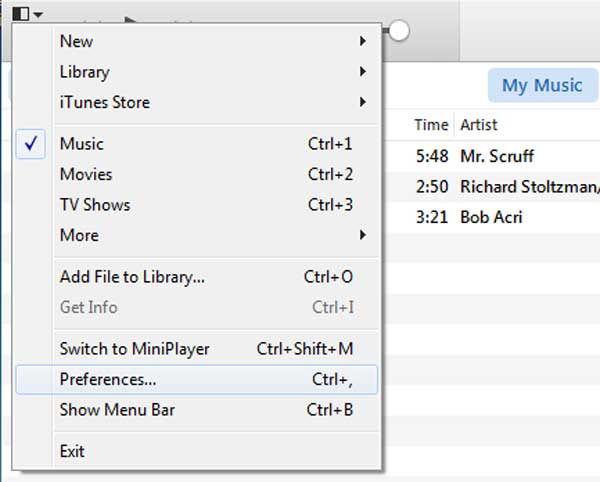
Passo 3 Selecione o painel "Avançado" no menu Preferências
No painel "Avançado", você pode clicar na opção "Manter a pasta de música do iTunes organizada" e "Copiar arquivos para a pasta iTunes Media ao adicionar à biblioteca". Nesta etapa, você deve marcar a caixa ao lado de cada opção. Se as caixas já estiverem marcadas, basta mantê-las.
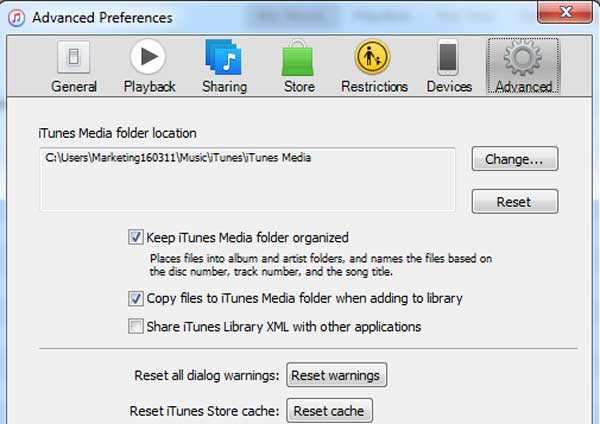
Passo 1Abra o iTunes e clique em "Arquivo"
Você deve abrir o iTunes e apontar para o menu suspenso "Arquivo" no dock do iTunes. Aqui, caso não encontre o "Arquivo", você pode clicar em "Mostrar barra de menu", que exibirá uma barra de menu mais completa em seu iTunes. Neste momento, você pode clicar em "Arquivo".
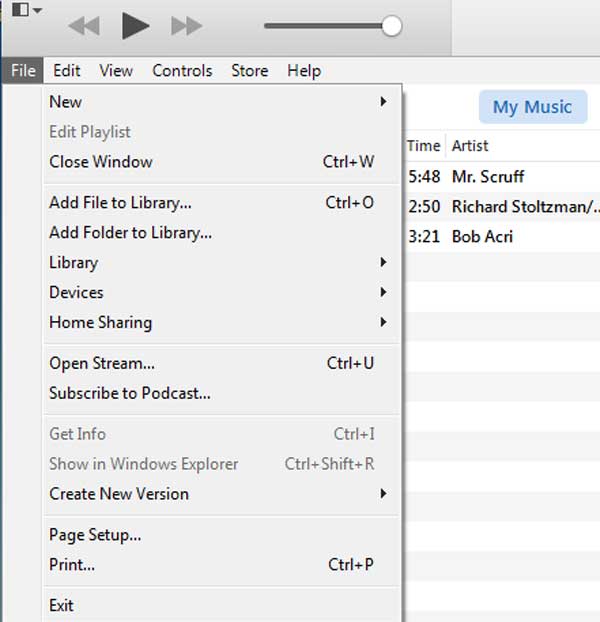
Passo 2 Clique em "Biblioteca"
Após clicar na opção "Biblioteca", aparecerá ao lado um menu com mais opções onde você poderá escolher "Organizar Biblioteca".
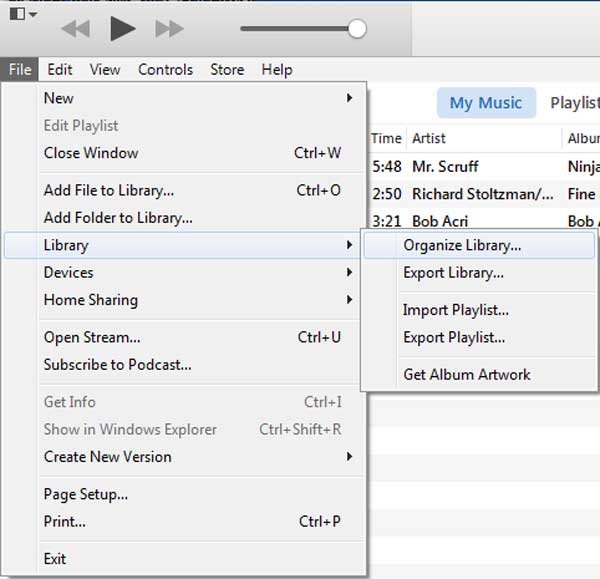 <
<Passo 3 Selecione "Consolidar Biblioteca"
Na recém-aberta janela "Biblioteca organizada", você verá duas opções "Consolidar arquivos" e "Reorganizar arquivos na pasta iTunes Media". Basta marcar "Consolidar biblioteca".
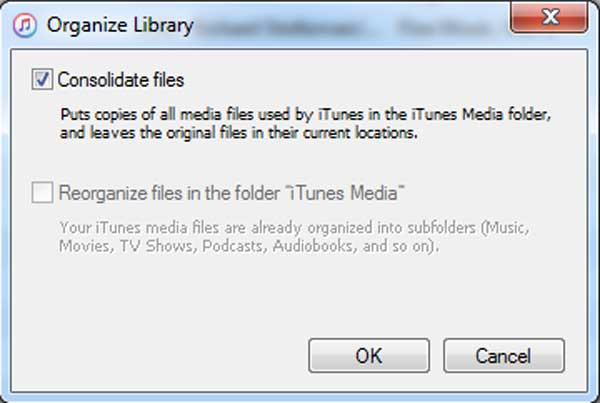
Passo 4clique em OK
Depois de clicar em OK, você acabou de consolidar os arquivos do iTunes na biblioteca do iTunes. Depois de consolidar os arquivos do iTunes, será fácil transferir o arquivo da biblioteca do iTunes para a unidade externa.
Ao fazer os arquivos de consolidação do iTunes, o iTunes fará cópias de todos os arquivos da Biblioteca do iTunes que ainda não estavam na pasta consolidada. Isso não os move. Sobre duplicatas de arquivos consolidados do iTunes, é benéfico porque você ainda pode acessar sua música através de seu local antigo, mas se você tiver espaço limitado disponível em seu disco rígido, talvez queira exclua as duplicatas ou faça o iTunes mesclar faixas de arquivos.
Felizmente, no iTunes, existe uma maneira simples de ajudá-lo a excluir duplicatas com facilidade. Certifique-se de que a barra de menus esteja sendo exibida. Você pode clicar na caixa suspensa no canto superior esquerdo e ir para "Exibir" e encontrar "Mostrar itens duplicados".
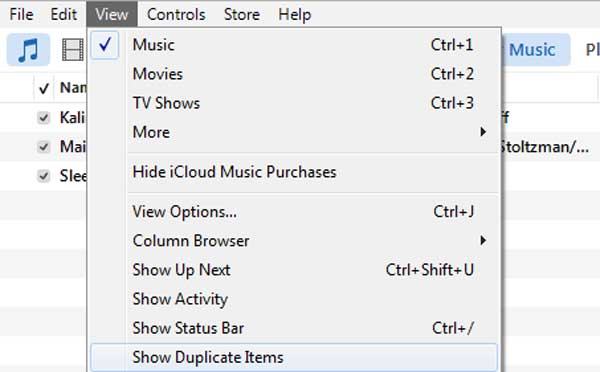
Antes de excluir as duplicatas da lista, você deve verificar se a mesma música pode vir de álbuns diferentes, porque você não gostaria de excluir uma música empolgante de um álbum ao vivo. Para evitar que isso aconteça, você pode clicar em "Mesmo Álbum" no topo da lista. Agora, a lista mostrará as duplicatas que estão apenas no mesmo álbum.
Talvez você descubra que os arquivos consolidados do iTunes não estão funcionando. Por exemplo, na preferência do iTunes, você fez uma série de configurações, mas depois disso nada acontece. E você tentou novamente, mas é o mesmo resultado. Como em tais situações, seus arquivos já podem ter sido consolidados.